- ფორუმებზე იყო რამდენიმე კითხვა Windows 11-ის გამჭვირვალე დავალების ზოლთან დაკავშირებით.
- იმის გამო, რომ ახალმა ოპერაციულმა სისტემამ ბევრი ცვლილება ვერ შეიტანა Taskbar- ში, მომხმარებლები ეძებდნენ მისი პერსონალიზაციისა და პერსონალიზაციის გზებს.
- საბედნიეროდ, გამჭვირვალობის ეფექტის მისაღწევად შეგიძლიათ გამოიყენოთ მესამე მხარის პროგრამა და ეს სახელმძღვანელო.
- ამ პროგრამით შეგიძლიათ არა მხოლოდ თქვენი ამოცანათა ზოლის ეფექტისა და ფერის მორგება, არამედ სხვა ელემენტების მორგებაც.

ეს პროგრამა გამოასწორებს კომპიუტერის ჩვეულებრივ შეცდომებს, დაგიცავთ ფაილის დაკარგვისგან, მავნე პროგრამისგან, აპარატურის უკმარისობისგან და თქვენი კომპიუტერის ოპტიმიზაციას მაქსიმალური მუშაობით შეასწორეთ კომპიუტერის პრობლემები და ამოიღეთ ვირუსები ახლა 3 მარტივ ეტაპზე:
- ჩამოტვირთეთ Restoro PC Repair Tool მას გააჩნია დაპატენტებული ტექნოლოგიები (პატენტი ხელმისაწვდომია) აქ).
- დააჭირეთ დაიწყეთ სკანირება Windows– ის პრობლემების მოსაძებნად, რომლებიც შეიძლება კომპიუტერში პრობლემებს იწვევს.
- დააჭირეთ შეკეთება ყველა თქვენი კომპიუტერის უსაფრთხოებასა და მუშაობაზე გავლენის მოსაგვარებლად
- Restoro გადმოწერილია 0 მკითხველი ამ თვეში.
ახალი ამბები დაკავშირებით Windows 11 თვისებები, საერთო შესრულება და Microsoft Store– ის ახალი აპები კვლავ მოდის და მომხმარებლებს აღარ შეუძლიათ აღფრთოვანება.
მიუხედავად იმისა, რომ პირველი გადახედოს მშენებლობას 22000.51 აქვს რამდენიმე შეცდომა, ხალხი კვლავ ეძებს გზებს, თუ როგორ მოირგოს ახალი ოპერაციული სისტემა და უფრო მეტად დაემსგავსა საკუთარ თავს.
ვინდოუსი 11 მოყვება მრავალფეროვანი ვარიანტი თქვენი სისტემის პერსონალურად მოსაწყობად, მაგრამ ერთი, რაც აკლია არის ის, რომ თქვენი დავალების ზოლის პერსონალიზების საშუალება არ არსებობს.
უფრო მეტიც, დავალების პანელის ნაგულისხმევი ფუნქციონირება ამჟამად შეზღუდულია, მისი ადგილმდებარეობის შეცვლა შეუძლებელია, ხოლო მომხმარებლებს არ შეუძლიათ პროგრამების / მალსახმობების გადატანა და ჩამოშვება დავალებათა ზოლზე, როგორიცაა Windows 10
იმედი არ კარგავს, რადგან Microsoft გთავაზობთ უამრავ აპლიკაციას თქვენი ახალი ოპერაციული სისტემის პანელის პერსონალურად მოსაწყობად და დღეს ჩვენ გაჩვენებთ თუ როგორ უნდა გახადოთ იგი გამჭვირვალე რამდენიმე მარტივი ნაბიჯით.
როგორ გავზარდო დავალების ზოლი გამჭვირვალე Windows 11-ში?
1. გამოიყენეთ TranslucentTB
-
დააინსტალირეთ TranslucentTB აპლიკაცია Microsoft Store- იდან.
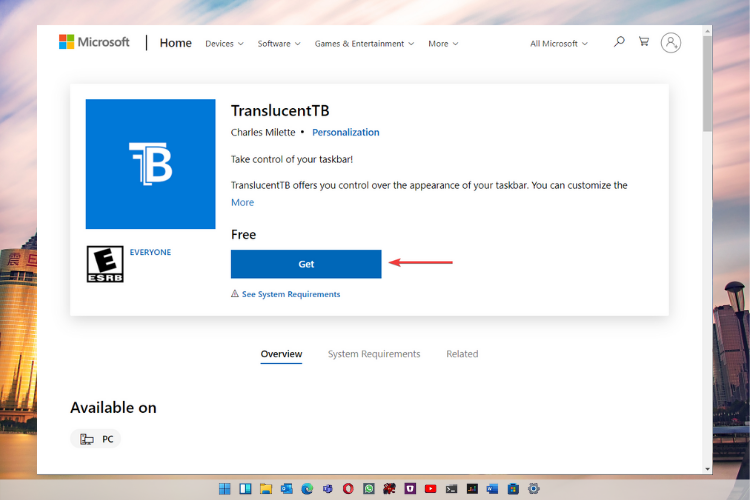
- ჩამოტვირთვის დასრულების შემდეგ დააჭირეთ ღილაკს გაშვება
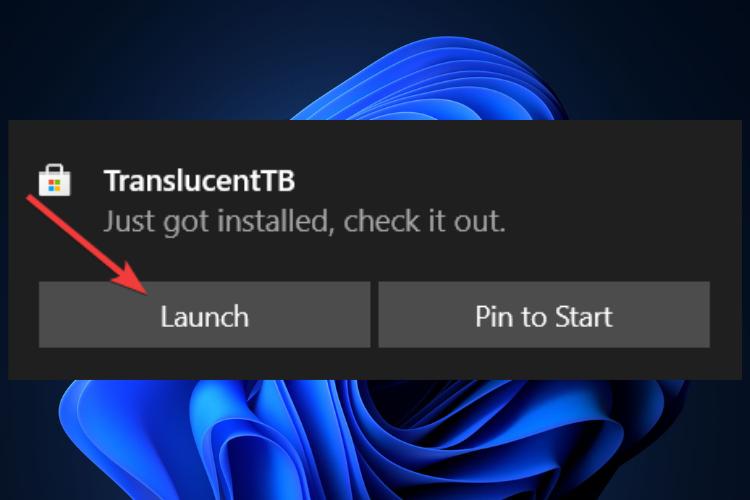
- გამოჩნდება pop-up, რომლითაც გთხოვთ ეთანხმებით ლიცენზიას. Დააკლიკეთ დიახ
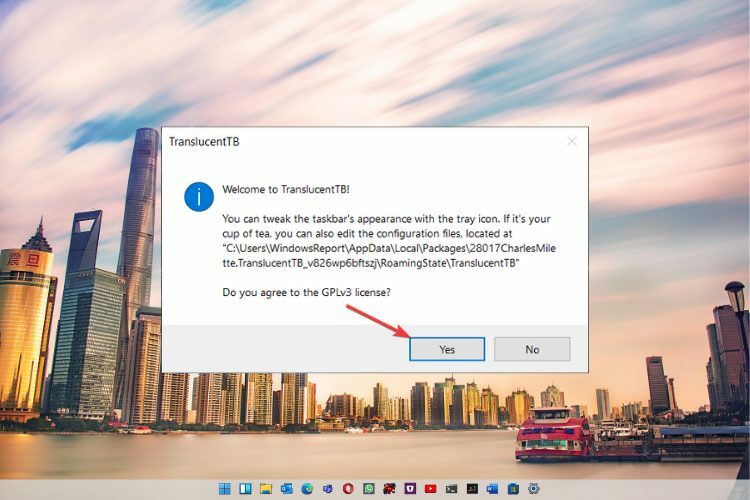
- თქვენი დავალების ზოლი ავტომატურად გახდება მთლიანად გამჭვირვალე.
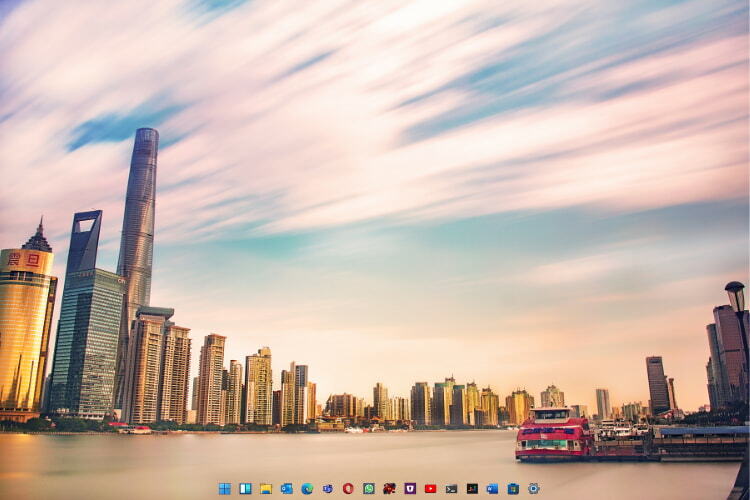
TranslucentTB საშუალებით შეგიძლიათ დავალების ზოლი გამოიყურებოდეს მთლიანად გამჭვირვალედ, გახადოთ გაუმჭვირვალე, ან აირჩიოთ დაბინდვის ეფექტი.
დავალების ზოლისთვის თქვენი ფერისა და პერსონალიზაციის პარამეტრების გადაჭარბების გარდა, ეს აპლიკაცია ასევე აერთიანებს ისეთ სახელმწიფოებს, როგორებიცაა მაქსიმალური ფანჯარა, დაწყება მენიუ გახსნილი, Cortana გახსნილი და Timeline ღია.
თითოეულ მათგანს შეუძლია დააკონფიგურიროთ დავალებათა პანელი, რომელიც გთავაზობთ ვიზუალურად სასიამოვნო დავალების ზოლს, პერსონალურად მორგებულ თქვენს გემოვნებას.
TranslucentTB არის პატარა, უფასო და ადვილად გამოსაყენებელი აპი, მაგრამ თუ თქვენ ეძებთ სხვა ეფექტს ამ ეფექტის მისაღწევად და უფრო მეტი, ასევე შეგიძლიათ სცადოთ Microsoft TaskbarX აპი ძალიან მცირე საფასურისთვის.
2. მიიღეთ Microsoft TaskbarX
- გადადით Microsoft Store– ის ოფიციალურ ვებ – გვერდზე და მოძებნეთ TaskbarX.
- Დააკლიკეთ ყიდვა.
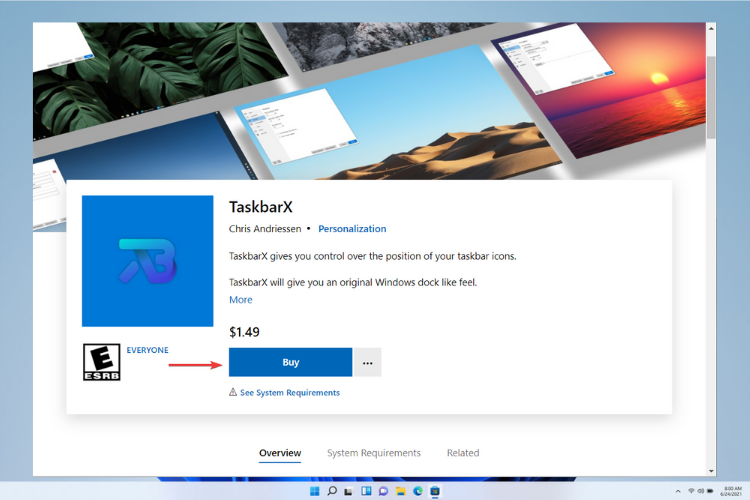
- გაიხსნება pop-up. აქ აირჩიეთ Დაიწყე რომ დაამატოთ აპის გადახდის მეთოდი.
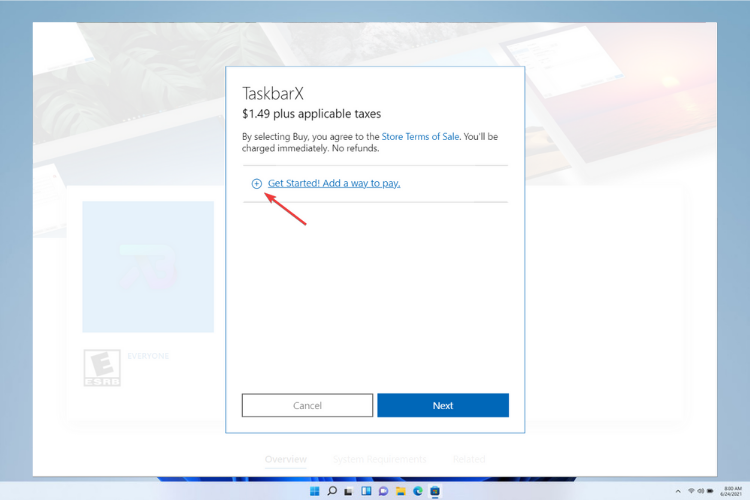
- აირჩიეთ თქვენთვის სასურველი გადახდის ფორმა, შეავსეთ ინფორმაცია შემდეგ ფანჯრებში და დააჭირეთ ღილაკს Გადარჩენა.
- ჩამოტვირთვის დასრულების შემდეგ, rდააჭირეთ ღილაკს დააჭირეთ ღილაკს და გახსენით არქივი.
- გახსენით TaskbarX საქაღალდე და გაუშვით ყოფილიფაილი აპის ინსტალაციისთვის.
- ინსტალაციის დასრულების შემდეგ, თქვენი ამოცანათა ზოლის ხატები ავტომატურად გადავა დავალების ზოლის შუაში.
შენიშვნა: იმავე TaskbarX საქაღალდეში განთავსება TaskbarX კონფიგურატორი. ამ კონფიგურაციის ხელსაწყოს საშუალებით თქვენ შეძლებთ დააკონფიგურიროთ თქვენი დავალების ზოლი.
ამ კონფიგურატორზე რამდენიმე კატეგორიაა, მათ შორის სტილი, რომელიც აკონტროლებს თქვენი დავალების ზოლის გამჭვირვალობის დონეს ან ფერს, ანიმაცია, რომელიც აკონტროლებს თუ როგორ გადაადგილდება დავალების ზოლის ხატები ახალი აპის გახსნისას და პოზიცია, რომელიც საშუალებას გაძლევთ შეცვალოთ პოზიცია ამოცანათა ზოლის ხატები.
თქვენ ნამდვილად შეგიძლიათ გაერთოთ ამ აპით, რადგან ის უამრავ ვარიანტს აძლევს თქვენი ამოცანათა ზოლის პერსონალიზებას და ა.შ.
ეს არის უმარტივესი და მარტივი გზები ამ მახასიათებლის მისაღწევად და ამ მაგარი ეფექტის მისაღწევად, როდესაც თქვენი დავალების ზოლის ხატები ფონის თავზე აღმოჩნდება.
დაათვალიერეთ რამდენიმე საოცარი ფონი, რომელიც შესანიშნავად ერგება თქვენს ახალ დავალებებს და გადახედეთ აქ საუკეთესო დესკტოპის 4k ფონები თქვენი მოწყობილობის პერსონალურად მოსაწყობად.
ვიმედოვნებთ, რომ ეს სახელმძღვანელო იყო ის, რასაც ეძებდით და ახლა უკვე შეგიძლიათ ოდნავ მეტი ისარგებლოთ თქვენი ახალი ოპერაციული სისტემით. თუ თქვენ გაქვთ რაიმე შეკითხვა, შეგიძლიათ გამოიყენოთ ქვემოთ მოცემული კომენტარის განყოფილება და ჩვენ დაგიკავშირდებით.


